Lorsque vous planifiez votre diaporama à l’avance, vous pouvez utiliser un plan. Cela vous aide à déterminer le contenu de chaque diapositive. Dans Microsoft PowerPoint, vous pouvez extraire ce plan directement dans l’application et le transformer en une présentation.
Composez votre plan
Si vous avez déjà un plan, vous avez une longueur d’avance. Sinon, vous pouvez utiliser une application comme Microsoft Word ou le Bloc-notes pour rédiger votre plan.
Chaque ligne du plan s’affiche sur une diapositive distincte, même si vous avez un plan à plusieurs niveaux.
Plan dans Microsoft Word
Si vous utilisez une numérotation ou des puces dans une application comme Word, elles ne seront normalement pas reportées sur les diapositives. Mais avec un logiciel comme Notepad, c’est possible. Ainsi, selon l’application que vous utilisez pour le plan, il faut garder cela à l’esprit.
COMMENT SUPPRIMER UN ARRIÈRE-PLAN OU UN FILIGRANE DANS POWERPOINT

Créer la présentation PowerPoint
Vous pouvez ajouter le plan à une présentation existante, à un nouveau diaporama vierge ou à un modèle. Ouvrez PowerPoint et choisissez le diaporama ou créez-en un nouveau.
Dans l’onglet Accueil ou Insertion, sélectionnez le menu déroulant Nouvelle diapositive. Choisissez » Diapositives à partir d’une ébauche « .
Diapositives à partir d’un plan dans le menu Nouvelle diapositive
Recherchez le fichier de contour sur votre ordinateur, sélectionnez-le et cliquez sur « Insérer ».
Boîte de dialogue Parcourir et insérer
Après quelques instants, vous verrez votre plan se charger dans PowerPoint. Comme nous l’avons mentionné, chaque ligne du plan est une diapositive.
Diapositives d’un plan dans PowerPoint
À partir de là, vous pouvez ajouter du texte, inclure des images, insérer des graphiques animés et utiliser des vidéos comme vous le feriez normalement.
La création d’un diaporama PowerPoint à partir d’un plan vous donne un bon coup de pouce pour votre présentation.
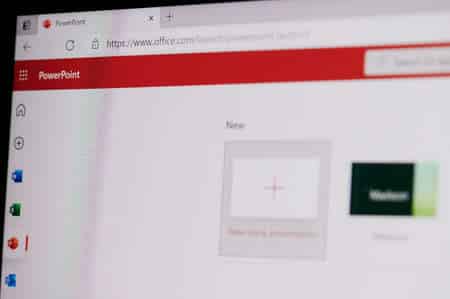
Top pour utiliser Microsoft PowerPoint.
Salut,
Top votre site et ses méthodes pour PowerPoint.